
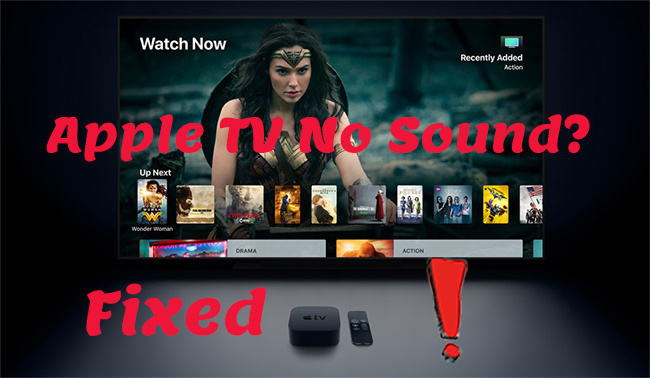
De nombreux inconvénients viennent avec les appareils numériques comme Apple TV. Le problème de l’absence de son sur l’Apple TV se répète souvent ayant été causé soit par des réglages ou une configuration incorrects. Imaginez l’agonie de devoir vous arrêter au milieu de votre film ou de votre vidéo préférée pour chercher des solutions ? Oui ! Tout film sans son est mieux arrêté que regardé.
Et ça ne s’arrête pas là ! Vous pourriez être obligé de débourser des sommes considérables pour qu’un professionnel répare votre Apple TV en cas de problèmes tels que l’absence de son. Si c’est ce que vous pensez en ce moment, alors vous êtes au bon endroit. Pas besoin d’autres frustrations ! Cet article explique comment résoudre les problèmes de son sur votre Apple TV sans avoir recours à un professionnel. Les étapes sont simples et ne nécessitent aucun savoir-faire technique.
- Vérifiez les connexions de votre câble
- Dépannage de votre connexion matérielle
- Réglez le problème » Pas de son » avec TunesKit iOS System Recovery
- Redémarrez votre Apple TV
- Régler le volume de votre Apple TV
- Régler le mode « Audio » sur Auto
- Désactiver les paramètres de sortie ‘Dolby Digital’
- Changez vos paramètres audio
- Seek for help
- Conclusion
Vérifiez les connexions de votre câble
Le problème de l’Apple TV qui ne joue pas le son pourrait être le résultat d’un câble mal configuré. Vérifiez simplement si les connexions du récepteur audio sont bien mises en place. En outre, vérifiez si votre téléviseur est connecté à la source d’alimentation pour qu’il obtienne un flux de courant. Vous pouvez faire un test simple en retirant et en refixant le câble à la fermeté.
Dépannage de votre connexion matérielle
Les problèmes d’absence de son peuvent également provenir d’une mauvaise connexion matérielle. Dans le cas où votre Apple TV rencontre des problèmes matériels, il y a de fortes chances que le son soit inhibé. Le principal souci provient généralement du port ou du câble HDMI.
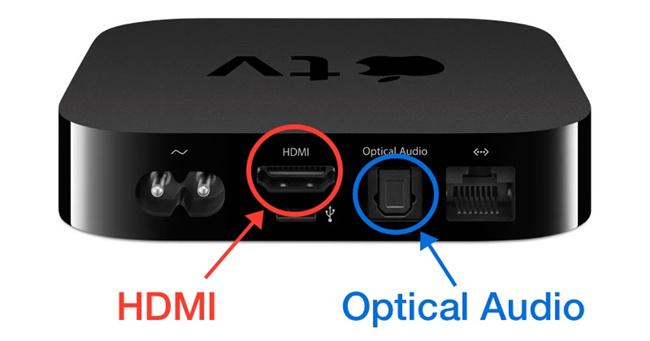
- 1. Pour vérifier que c’est le câble HDMI qui a un problème, commencez la réparation en contournant les récepteurs. Connectez simplement votre appareil à votre téléviseur
- 2. S’il ne produit pas de son, inversez les extrémités du câble HDMI
- 3. Ensuite, essayez le port HDMI sur un autre téléviseur et vérifiez s’il produit du son. Si ce n’est pas le cas, remplacez alors cette HDMI car elle pourrait être le problème sous-jacent.
Réglez le problème » Pas de son » avec TunesKit iOS System Recovery
Quand tout l’enfer se déchaîne et que vous avez absolument besoin de réparer le son de votre Apple TV, TunesKit iOS System Recovery compte. Cet outil peut récupérer Apple TVOS à la normale, en réparant tous les problèmes de système efficacement. En outre, vous ne subirez aucune perte de données dans le processus, ce qui est l’une de ses caractéristiques les plus importantes.
Il propose deux modes, le mode » Standard » pour les corrections simples et le mode » Avancé » pour les erreurs TVOS compliquées. Outre la résolution du problème » pas de son « , TunesKit peut réparer l’écran de boucle de démarrage, le logo Apple blanc, l’écran gelé, l’écran noir, etc. parmi de nombreux autres problèmes.

- 1. Commencez par lancer TunesKit iOS System Recovery puis connectez votre Apple TV à votre ordinateur à l’aide d’un câble USB
- 2. Ensuite, cliquez sur le bouton ‘Start’ puis téléchargez le paquet de firmware qui correspond à votre Apple TV
- 3. Enfin, cliquez sur le bouton « Réparer » pour résoudre le problème d’absence de son sur l’Apple TV.
Redémarrez votre Apple TV
Parfois, vous réaliserez l’absence de son sur l’Apple TV en raison de l’installation récente d’un pilote ou de tout autre changement. Votre téléviseur se comportera alors de façon anormale une fois allumé. La meilleure solution consiste à la redémarrer immédiatement. Le redémarrage de votre Apple TV rafraîchira toutes ses applications, lui donnant un départ propre.

- 1. Allez dans l’option ‘Paramètres’
- 2. Faites ensuite défiler jusqu’à la catégorie ‘Systèmes’
- 3. Ensuite, cliquez sur le bouton ‘Redémarrer’ pour permettre à votre téléviseur de redémarrer.
Régler le volume de votre Apple TV
Il se peut que votre téléviseur soit coupé, d’où l’absence de son. Si c’est le cas, il suffit de l’allumer. Cependant, si elle n’est pas muette et qu’il n’y a toujours pas de son, vous pouvez régler le volume avec la télécommande Siri.
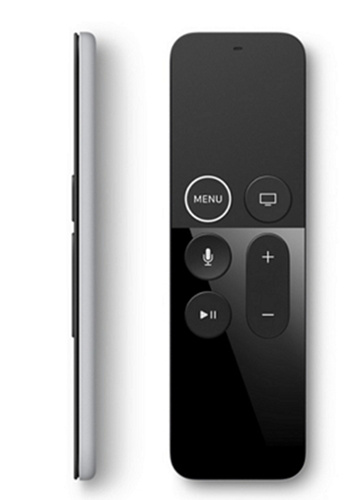
- 1. Vérifiez les signes de volume sur votre télécommande. Les signes « + » et « -«
- 2. Appuyez sur le signe « + » pour augmenter le volume.
Régler le mode « Audio » sur Auto
Une autre solution pour réparer l’absence de son de l’Apple TV est de régler le mode audio. Peut-être que les bons haut-parleurs ne sont pas sélectionnés, ce qui entraîne l’absence de son. Pour résoudre ce problème,
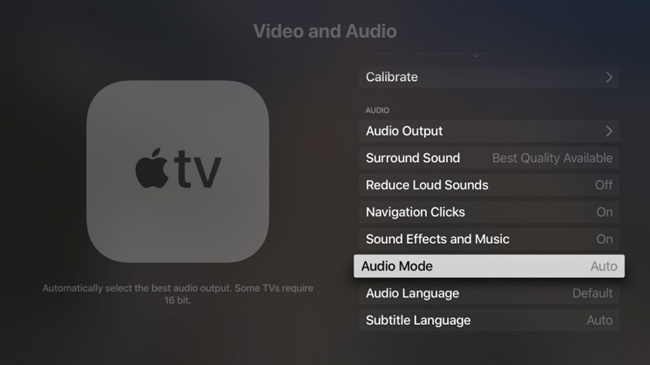
- 1. Allez dans l’option ‘Paramètres’
- 2. Cliquez ensuite sur l’option ‘Audio et vidéo’
- 3. Vérifiez que les haut-parleurs correspondants sont sélectionnés pour la sortie audio.
- 4. Enfin, réglez le mode ‘Audio’ sur ‘Auto’.
Désactiver les paramètres de sortie ‘Dolby Digital’
L’absence de son sur l’Apple TV peut également être due au fait que votre téléviseur ne capte pas un signal adéquat. Désactiver le paramètre de sortie Dolby Digital permettra d’ajouter plus de force au signal de votre téléviseur.
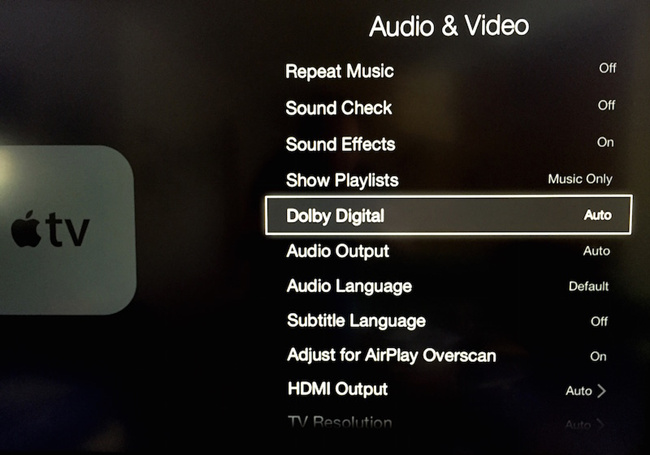
- 1. Naviguez jusqu’à ‘Paramètres’ à l’aide de la télécommande de votre Apple TV
- 2. Sélectionnez ensuite l’option ‘Audio & Vidéo’
- 3. Faites défiler jusqu’à ‘Paramètre de sortie Dolby Digital’ et changez-le de ‘On’ à ‘Off’.
Changez vos paramètres audio
Peut-être que ce sont les paramètres audio qui ne sont pas correctement définis. Si c’est le cas, il n’y aura probablement pas de son en provenance d’Apple TV. Modifier les paramètres audio vous aidera à activer le son surround.
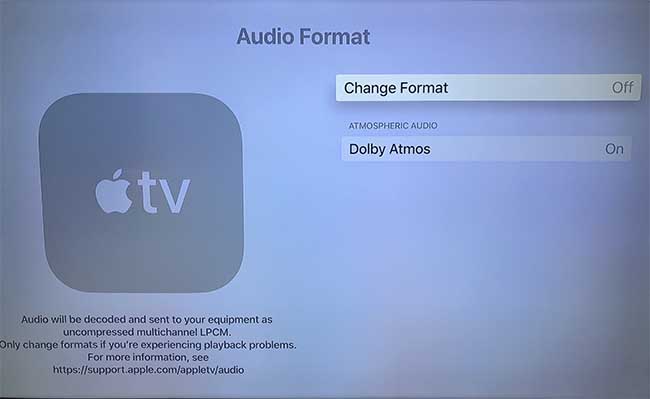
- 1. Allez sur l’écran d’accueil de votre Apple TV et sélectionnez l’option ‘Paramètres’
- 2. Faites ensuite défiler jusqu’à l’option ‘Audio et vidéo’ et sélectionnez-la
- 3. Ensuite, parcourez la catégorie ‘Format audio’
- 4. Sélectionnez ensuite ‘Modifier le format’
- 5. Sélectionnez ‘Utiliser le meilleur disponible’. Cela activera le son surround et ramènera probablement le son de votre téléviseur.
Seek for help
Si votre Apple TV ne diffuse pas de son même après toutes ces corrections, il est probablement temps de demander de l’aide au fabricant. Il y a de fortes chances qu’il y ait un hoquet de ce groupe d’appareils qui ne nécessite que l’attention du fabricant. De même, l’équipe d’assistance Apple peut intervenir et vous aider à résoudre tout problème sous-jacent. Sinon, demander l’aide d’un technicien vous fera également du bien. Toute aide de ces groupes vaut la peine d’être recherchée.
Conclusion
Si vous venez de vous rendre compte que votre Apple TV ne produit aucun son, maintenant vous n’avez plus à demander aux autres « pourquoi il n’y a pas de son sur mon Apple TV ». Ces correctifs de ce post sont excellents lorsqu’il s’agit de récupérer un son de qualité. Suivez-les et agissez comme un vrai professionnel. En outre, vous pouvez également employer TunesKit iOS System Recovery pour résoudre d’autres problèmes que la réparation du son d’Apple TV.
- Réparation d’Apple TV ne pouvant pas se connecter
- Réparation d’Apple TV continuant à s’éteindre
- Comment puis-je sortir l’iPad du mode récupération ?

Brian Davis couvre la technologie et le divertissement depuis plus de 10 ans. Il aime la technologie sous toutes ses formes.